Le navigateur Mozilla Firefox, bien qu'il ait perdu la palme au profit de Google Chrome, détient fermement la deuxième place en popularité dans le monde. Il est apprécié pour sa rapidité et sa prise en charge pratique d'un grand nombre d'onglets. Dans le même temps, les performances de Mozilla dépendent directement de la manière dont il stocke les informations, notamment les onglets, les mots de passe et les visites de pages.
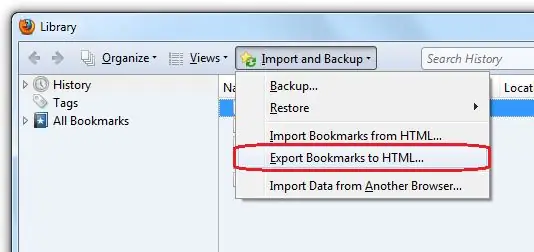
Signets dans Mozilla Firefox et comment ils sont stockés
Mozilla Firefox en janvier 2014 couvre environ 28 % de tous les internautes, et en termes de vitesse, il talonne son plus proche concurrent. Pour assurer la vitesse du navigateur, toutes les données sont stockées via une base de données sous la forme d'un profil (ensemble de fichiers) pour chaque utilisateur. Le profil par défaut est créé lorsque vous vous connectez pour la première fois à Mozilla, mais vous pouvez en ajouter d'autres via le gestionnaire de profils.
Si vous êtes intéressé par les signets de Mozilla Firefox, leur emplacement dépend de la version de votre système. Pour WindowsXP, le chemin d'accès au dossier marqué ressemble à "C: / Documents and Settings / Username / Application Data / Mozilla / Firefox / Profiles / profile_name. Default", pour Windows7 et Vista - comme " C: / Users / User_name / AppData / Roaming / Mozilla / Firefox / Profiles / profile_name.default ". Le nom même du profil est un ensemble de chiffres et de lettres arbitraires.
L'ensemble de fichiers situé dans le dossier de profil a l'extension sqlite - ce sont des éléments de la base de données SQlite avec laquelle le navigateur fonctionne. Par leurs noms, il est facile de déterminer quels éléments ils contiennent - le fichier dont vous avez besoin aura le nom places.sqlite et contiendra des informations non seulement sur les signets, mais aussi sur les sites visités. Les fichiers signons.sqlite et key3.db sont responsables de vos mots de passe et de leur cryptage, le fichier formhistory.sqlite stocke toutes les données des formulaires de saisie semi-automatique sur les sites où vous avez connecté cette fonction - requêtes de recherche, identifiants, données d'enregistrement et autres informations similaires.
Que faire des signets ?
Si vous souhaitez conserver tous vos paramètres précédents lors de la réinstallation du navigateur sur le même système d'exploitation, copiez le dossier du profil avant de désinstaller l'ancienne version. Après avoir installé la nouvelle version de Mozilla Firefox, collez le dossier du profil dans le même répertoire où il se trouvait. Le dossier Profils contiendra probablement déjà un dossier avec le nouveau profil par défaut créé. Si les noms sont les mêmes, remplacez simplement le nouveau dossier par l'ancien, sinon, écrasez le nom du dossier nouvellement créé, supprimez-le et renommez le dossier avec l'ancien profil.
Si vous installez Mozilla Firefox après qu'Internet Explorer était le navigateur par défaut, le programme vous demandera automatiquement d'importer tous les signets. Cela vous permettra de sauvegarder toutes les informations et de ne pas les transférer manuellement. Dans ce cas, les informations sur ces signets seront également écrites dans le profil.
Si vous souhaitez créer une copie de sauvegarde des signets de votre navigateur, utilisez l'outil d'exportation automatique de signets de Firefox - un fichier HTML sera créé, vous permettant ensuite d'importer les signets dans n'importe quel autre navigateur et dans n'importe quelle version de Firefox.






